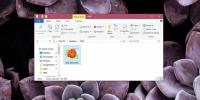كيفية استخدام اسم مجلد لإعادة تسمية الملفات على Windows 10
أحد أهم أجزاء إدارة الملفات واستهلاكها هو التأكد من تسميتها بشكل صحيح. من الأفضل أن تعطي الملفات اسمًا جيدًا أثناء إنشائها ، وترتيبها في مجلدات تخبرك بما هي مخصصة لها. إذا كنت تتابع عملية تنظيم الملفات ، يمكنك البدء عن طريق إنشاء مجلدات ونقلها إليها. يمكنك بعد ذلك إعادة تسميتها. قد تكون فكرة جيدة لمنحهم نفس اسم المجلد وهناك طريقة بسيطة لأتمتة بحيث تقضي معظم الوقت في إنشاء المجلدات ونقل الملفات إليها.
استخدم اسم المجلد للملفات
أبسط أداة لهذه المهمة التركيز على Renamer. تحميلوتثبيته وتشغيله. بافتراض أنك قمت بنقل ملفاتك إلى مجلد ، سيتم إعطاء جميع الملفات اسم المجلد الموجود فيه. في لقطة الشاشة أدناه ، توجد الملفات في مجلد باسم "الكلاب". هذا المجلد نفسه متداخل في مجلد آخر يسمى "مجلد الاختبار الخاص بي". لن يتم تضمين اسم "مجلد الاختبار الخاص بي" هذا عند تسمية الملفات. سيتم النظر فقط في اسم المجلد الذي توجد فيه الملفات.

قم بتشغيل FocusOn Renamer. لا يوجد أي شيء تحتاج إلى تغييره في إعدادات التطبيق إذا كان كل ما تريده هو أن يكون للملفات نفس اسم المجلد الذي توجد فيه. يمكنك إضافة إلى الاسم بالرغم من ذلك ؛ افتح خيار "تحديد قالب لإضافته" وحدد أحد الأنواع العديدة للعناصر التي يمكنك إضافتها / إلحاقها باسم الملف ، مثل الحجم والتاريخ وما إلى ذلك. يمكنك أيضًا تغيير امتداد الملف على الرغم من أننا لا نوصي باستخدام أداة إعادة تسمية الملفات لتغيير تنسيق الملف أو تحويله.
انقر فوق الزر "إضافة ملفات" وحدد كافة الملفات التي تريد إعادة تسميتها. انقر فوق إعادة تسمية. لن يستغرق الإجراء الكثير من الوقت ولكنه يعتمد على عدد الملفات التي يجب إعادة تسميتها. بالنسبة للملفات من نفس النوع ، مثل PNGs ، سيضيف التطبيق رقمًا في النهاية لتجنب التكرارات.

لا تعمل هذه الأداة مع المجلدات ، لذا لا يمكن إنشاء المجلدات لترث اسم أي مجلد تم تضمينه فيه. أكبر ميزة لاستخدام طريقة التسمية هذه هي أنه حتى إذا قمت بنقل ملف إلى موقع مختلف ، فستتمكن من معرفة المجلد الذي ينتمي إليه بسهولة تامة. إذا كنت تميل إلى استخدام تطبيقات مختلفة لكل منها اصطلاح تسمية خاص بها ، فإن هذا التطبيق هو طريقة بسيطة وسريعة لمنحك ملفات لها اسم يمكن التعرف عليه بسهولة.
بحث
المشاركات الاخيرة
كيفية فتح وعرض صور HEIC على نظام التشغيل Windows 10
أعلنت Apple عن دعمها لتنسيق ملف موفر للمساحة جديد للصور ومقاطع الفي...
كيفية تجربة Minecraft NVIDIA Ray Tracing على نظام التشغيل Windows 10
تتحسن تقنية GPU عامًا بعد عام. سيتحمس هواة الألعاب إلى وحدة معالجة ...
كيفية عرض كلمات المرور لشبكات WiFi في Windows 10
إذا احتجت يومًا إلى البحث عن كلمة المرور لشبكة WiFi على Windows 7 ،...